Verwalten der Schnittstellen in Solaris 10 3/05
In diesem Abschnitt sind die folgenden Aufgaben zur Verwaltung von physikalischen Schnittstellen enthalten:
-
Hinzufügen von physikalischen Schnittstellen nach der Systeminstallation
-
Hinzufügen eines virtuellen lokalen Netzwerks (VLAN) zu einem Netzwerkadapter
Neuerungen in diesem Abschnitt
Dieser Abschnitt enthält ausschließlich Informationen zur Konfiguration von Schnittstellen für Benutzer von Solaris 10 3/05. Wenn Sie ein Update auf Oracle Solaris 10 verwenden, lesen Sie Chapter 6, Verwalten von Netzwerkschnittstellen (Aufgaben). Eine vollständige Liste der neuen Oracle Solaris-Funktionen und eine Beschreibung der Oracle Solaris-Versionen finden Sie im Handbuch Neuerungen in Oracle Solaris 9 10/10.
Konfiguration physikalischer Schnittstellen unter Solaris 10 3/05
Ein Oracle Solaris-basiertes System verwendet in der Regel zwei Arten von Schnittstellen: physikalisch und logisch. Physikalische Schnittstellen bestehen aus einem Softwaretreiber und einem Anschluss, über den sie eine Verbindung mit dem Netzwerkmedium, z. B. ein Ethernet-Kabel, herstellen. Logische Schnittstellen sind logisch in vorhandenen physikalischen Schnittstellen konfiguriert, z. B. Schnittstellen, die für Tunnel oder mit IPv6-Adressen konfiguriert wurden. In diesem Abschnitt wird beschrieben, wie Sie physikalische Schnittstellen nach der Installation konfigurieren. Anweisungen zur Konfiguration von logischen Schnittstellen sind bei den Aufgaben für Funktionen aufgeführt, die logische Schnittstellen erfordern, z. B. So konfigurieren Sie einen IPv6-über-IPv4-Tunnel.
Zu den physikalischen Schnittstellen gehören Schnittstellen, die in das System integriert sind und separat erworbene Schnittstellen. Jede Schnittstelle befindet sich auf einer Netzwerkschnittstellenkarte (NIC).
Integrierte NICs sind bereits beim Kauf auf einem System vorhanden. Ein Beispiel einer Schnittstelle auf einer integrierten NIC ist die primäre Netzwerkschnittstelle, z. B. eri0 oder hme0. Die primäre Netzwerkschnittstelle eines Systems muss bereits während der Installation konfiguriert werden.
NICs wie eri und hme verfügen über nur eine Schnittstelle. Es gibt jedoch auch zahlreiche NICs mit mehreren Schnittstellen. Eine NIC mit mehreren Schnittstellen wie qfe verfügt über vier Schnittstellen, qfe0 – qfe3. Das Oracle Solaris-Installationsprogramm erkennt alle bei der Installation verfügbaren Schnittstellen und fragt, ob diese Schnittstellen konfiguriert werden sollen. Sie können diese Schnittstellen dann während des Bootens oder zu einem späteren Zeitpunkt konfigurieren.
Hinweis –
NICs werden auch als Netzwerkadapter bezeichnet.
Zusätzlich zu den integrierten NICs können Sie separat erworbene NICs zu einem System hinzufügen. Sie bauen eine separat erworbene NIC gemäß den Anweisungen des Herstellers ein. Dann müssen Sie die Schnittstellen auf der NIC konfigurieren, so dass sie für die Weitergabe von Daten verwendet werden können.
Im Folgenden sind Gründe aufgeführt, warum nach der Installation zusätzliche Schnittstellen auf einem System konfiguriert werden müssen:
-
Sie möchten ein System so aufrüsten, dass es ein Multihomed-Host wird. Weitere Informationen zu Multihomed-Hosts finden Sie unter Konfiguration von Multihomed-Hosts.
-
Sie möchten einen Host zu einem Router ändern. Anweisungen zur Konfiguration von Routern finden Sie unter Konfiguration eines IPv4-Routers.
-
Sie möchten eine Schnittstelle zu einer IPMP-Gruppe hinzufügen. Informationen zu Schnittstellen in einer IPMP-Gruppe finden Sie unter IPMP-Schnittstellenkonfigurationen.
 So fügen Sie eine physikalische Schnittstelle nach der Installation hinzu (nur Solaris10 3/05)
So fügen Sie eine physikalische Schnittstelle nach der Installation hinzu (nur Solaris10 3/05)
Bevor Sie beginnen
Legen Sie die IPv4-Adressen fest, die Sie für die zusätzlichen Schnittstellen verwenden möchten.
Die zu konfigurierende physikalische Schnittstelle muss bereits auf dem System vorhanden sein. Informationen zur Installation separat erworbener NIC-Hardware finden Sie in der Herstellerdokumentation, die mit der NIC ausgeliefert wurde.
Im folgenden Verfahren wird davon ausgegangen, dass Sie nach der Installation der neuen Schnittstelle einen Neustart zur Übernahme der Konfiguration vorgenommen haben.
Hinweis –
Das folgende Verfahren gilt nur für Solaris 10 3/05. Wenn Sie ein Update von Oracle Solaris 10 verwenden, lesen Sie So konfigurieren Sie eine physikalische Schnittstelle nach der Systeminstallation.
-
Nehmen Sie auf dem System mit den zu konfigurierenden Schnittstellen die Rolle eines Primäradministrators an, oder melden Sie sich als Superuser an.
Die Rolle des Primäradministrators enthält das Primary Administrator-Profil. Informationen zum Erstellen von Rollen und Zuweisen von Rollen zu Benutzern finden Sie in Kapitel 2, Working With the Solaris Management Console (Tasks) in System Administration Guide: Basic Administration.
-
Konfigurieren und plumben Sie jede Schnittstelle.
# ifconfig interface plumb up
Für qfe0 geben Sie z. B. Folgendes ein:
# ifconfig qfe0 plumb up
Hinweis –Schnittstellen, die explizit mit dem Befehl ifconfig konfiguriert wurden, behalten ihre Konfiguration nach einem Neustart nicht bei.
-
Weisen Sie der Schnittstelle eine IPv4-Adresse und eine Netzmaske zu.
# ifconfig interface IPv4-address netmask+netmask
Für qfe0 geben Sie z. B. Folgendes ein:
# ifconfig qfe0 10.0.0.32 netmask + 255.255.255.0
-
Prüfen Sie, ob die neu konfigurierten Schnittstellen geplumbt (aktiviert) konfiguriert wurden bzw. „UP“ sind.”
# ifconfig -a
Prüfen Sie die Statuszeile jeder angezeigten Schnittstelle. Achten Sie darauf, dass die Ausgabe das Flag UP in der Statuszeile enthält, z. B.:
qfe0: flags=1000843 <UP,BROADCAST,RUNNING,MULTICAST,IPv4> mtu 1500 index 2
-
(Optional) Sorgen Sie dafür, dass die Schnittstellenkonfiguration auch nach einem Neustart beibehalten wird. Führen Sie dazu die folgenden Schritte aus:
-
Erstellen Sie für jede zu konfigurierende Schnittstelle eine /etc/hostname.Schnittstelle-Datei.
Zum Hinzufügen der Schnittstelle qfe0 erstellen Sie z. B. die folgende Datei:
# vi /etc/hostname.qfe0
-
Bearbeiten Sie die /etc/hostname.Schnittstelle-Datei.
Geben Sie mindestens die IPv4-Adresse der Schnittstelle in die Datei ein. Sie können auch einen Netzmaske oder andere Konfigurationsinformationen in die Datei eingeben.
Hinweis –Wie Sie eine IPv6-Adresse für eine Schnittstelle hinzufügen, lesen Sie unter Modifizieren einer IPv6-Schnittstellenkonfiguration für Hosts und Server
-
Fügen Sie Einträge für die neuen Schnittstellen in die /etc/inet/hosts-Datei ein.
-
Führen Sie einen Neustart durch, um die neue Konfiguration zu übernehmen.
# reboot -- -r
-
Vergewisseren Sie sich, dass die in der /etc/hostname. Schnittstelle-Datei erstellte Schnittstelle konfiguriert wurde.
# ifconfig -a
-
Beispiel 5–10 Konfiguration einer Schnittstelle nach der Systeminstallation
Im folgenden Beispiel wird gezeigt, wie Sie zwei Schnittstellen, qfe0 und qfe1 hinzufügen. Diese Schnittstellen sind als primäre Netzwerkschnittstelle hme0 an das gleiche Netzwerk angehängt. Diese Schnittstellenkonfiguration bleibt wirksam, bis Sie das System neu booten. Ein Beispiel, wie Sie dafür sorgen, dass eine Schnittstellenkonfiguration auch nach einem Neustart beibehalten wird, finden Sie in Beispiel 6–2. Der in diesem Beispiel verwendete Befehl dladm steht jedoch erst ab Solaris 10 1/06 zur Verfügung.
# ifconfig qfe0 plumb up # ifconfig qfe1 plumb up # ifconfig qfe0 10.0.0.32 netmask 255.0.0.0 # ifconfig qfe1 10.0.0.33 netmask 255.0.0.0 |
# ifconfig -a
lo0: flags=1000849 <UP,LOOPBACK,RUNNING,MULTICAST,IPv4> mtu 8232 index 1
inet 127.0.0.1 netmask ff000000
hme0: flags=1000843 <UP,BROADCAST,RUNNING,MULTICAST,IPv4> mtu 1500 index 2
inet 10.0.0.14 netmask ff000000 broadcast 10.255.255.255
ether 8:0:20:c1:8b:c3
qfe0: flags=1000843 <UP,BROADCAST,RUNNING,MULTICAST,IPv4> mtu 1500 index 3
inet 10.0.0.32 netmask ff000000 broadcast 10.255.255.255
ether 8:0:20:c8:f4:1d
qfe1: flags=1000843 <UP,BROADCAST,RUNNING,MULTICAST,IPv4> mtu 1500 index 4
inet 10.0.0.33 netmask ff000000 broadcast 10.255.255.255
ether 8:0:20:c8:f4:1e
|
Siehe auch
-
Informationen zur Konfiguration einer IPv6-Adresse für eine Schnittstelle finden Sie unter So aktivieren Sie eine IPv6-Schnittstelle für die aktuelle Sitzung.
-
Informationen zum Einrichten der Failover-Erkennung und Failback für Schnittstellen, die Network Multipathing (IPMP) verwenden, finden Sie in Kapitel 31Verwaltung von IPMP (Aufgaben).
 So entfernen Sie eine physikalische Schnittstelle (nur Solaris 10 3/05)
So entfernen Sie eine physikalische Schnittstelle (nur Solaris 10 3/05)
Hinweis –
Das folgende Verfahren gilt nur für Solaris 10 3/05. Wenn Sie ein Update auf Oracle Solaris 10 verwenden, lesen Sie So entfernen Sie eine physikalische Schnittstelle.
-
Nehmen Sie auf dem System mit den zu entfernenden Schnittstellen die Rolle eines Primäradministrators an, oder melden Sie sich als Superuser an.
Die Rolle des Primäradministrators enthält das Primary Administrator-Profil. Informationen zum Erstellen von Rollen und Zuweisen von Rollen zu Benutzern finden Sie in Kapitel 2, Working With the Solaris Management Console (Tasks) in System Administration Guide: Basic Administration.
-
Entfernen Sie die physikalische Schnittstelle.
Geben Sie den folgenden ifconfig-Befehl ein:
# ifconfig interfacedown unplumb
Zum Entfernen der Schnittstelle eri1 geben Sie z. B. Folgendes ein:
# ifconfig eri1 down unplumb
Konfiguration von VLANs (nur Solaris 10 3/05)
Hinweis –
Dieser Abschnitt enthält Informationen zur Konfiguration von VLANs für Benutzer von Solaris 10 3/05. Wenn Sie ein Update auf Oracle Solaris 10 verwenden, lesen Sie Verwalten von virtuellen lokalen Netzwerken.
Virtuelle lokale Netzwerke (VLANs) werden häufig dazu verwendet, Gruppen von Netzwerkbenutzern in überschaubarer Broadcast-Domänen aufzuteilen, um eine logische Segmentierung von Arbeitsgruppen vorzunehmen oder um Sicherheitsrichtlinien in jedem logischen Segment durchzusetzen. Bei mehreren VLANs auf einem Adapter kann ein Server mit einem Adapter über mehrere logische IP-Teilnetze verfügen. Standardmäßig können 512 VLANs für jeden VLAN-konformen Adapter auf Ihrem Server definiert werden.
Falls Ihr Netzwerk keine Mehrfach-VLANs erfordert, können Sie die Standardkonfiguration verwenden und es ist keine erweiterte Konfiguration erforderlich.
Einen Überblick zu VLANs finden Sie unter Einführung in die VLAN-Topologie.
VLANs können auf Grundlage verschiedener Kriterien erstellt werden, aber jedem VLAN muss ein VLAN-Tag oder eine VLAN-ID (VID) zugeordnet sein. Die VID ist ein 12-Bit-Bezeichner zwischen 1 und 4094, der ein VLAN eindeutig gekennzeichnet. Für jede Netzwerkschnittstelle (z. B. ce0, ce1, ce2 usw.) können 512 mögliche VLANs erstellt werden. Da IP-Teilnetze weit verbreitet sind, verwenden Sie IP-Teilnetze beim Einrichten einer VLAN-Netzwerkschnittstelle. Dies bedeutet, dass jede VID, die einer VLAN-Schnittstelle einer physikalischen Netzwerkschnittstelle zugewiesen wird, zu verschiedenen Teilnetzen gehört.
Für das Tagging eines Ethernet-Frames muss ein Tag-Header zum Frame hinzugefügt werden. Der Header wird unmittelbar nach der MAC-Zieladresse und der MAC-Quelladresse eingefügt. Der Tag-Header besteht aus 2 Byte des Ethernet Tag Protocol Identifier (TPID, 0x8100) und 2 Byte der Tag Control Information (TCI). Das Ethernet Tag-Header-Format wird in der folgenden Abbildung gezeigt.
Abbildung 5–4 Ethernet Tag-Header-Format
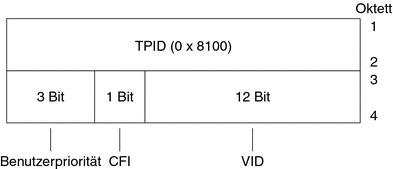
 So werden statische VLANs konfiguriert (nur Solaris 10 3/05)
So werden statische VLANs konfiguriert (nur Solaris 10 3/05)
Hinweis –
Dieses Verfahren enthält Informationen zur Konfiguration von VLANs für Benutzer von Solaris 10 3/05. Wenn Sie ein Update auf Oracle Solaris 10 verwenden, lesen Sie So konfigurieren Sie ein VLAN.
-
Nehmen Sie die Rolle eines Primäradministrators an, oder melden Sie sich als Superuser an.
Die Rolle des Primäradministrators enthält das Primary Administrator-Profil. Informationen zum Erstellen von Rollen und Zuweisen von Rollen zu Benutzern finden Sie in Kapitel 2, Working With the Solaris Management Console (Tasks) in System Administration Guide: Basic Administration.
-
Ermitteln Sie die auf Ihrem System verwendeten Schnittstellentypen.
Der Netzwerkadapter in Ihrem System wird eventuell nicht durch die Buchstaben ce gekennzeichnet, die für ein VLAN erforderlich sind.
# ifconfig -a lo0: flags=1000849<UP,LOOPBACK,RUNNING,MULTICAST,IPv4> mtu 8232 index 1 inet 127.0.0.1 netmask ff000000 hme0: flags=1000843<UP,BROADCAST,RUNNING,MULTICAST,IPv4> mtu 1500 index 2 inet 129.156.200.77 netmask ffffff00 broadcast 129.156.200.255 -
Erstellen Sie für jedes VLAN, das für jeden Adapter auf dem Server konfiguriert wird, eine hostname.ceNummer-Datei (hostname6.ceNummer-Datei bei IPv6).
Verwenden Sie das folgende Benennungsformat, das sowohl die VID als auch den physikalischen Anschlusspunkt (Physical Point Of Attachment, PPA) enthält:
VLAN logischer PPA = 1000 * VID + Geräte-PPA ce123000 = 1000*123 + 0
Beispiel: hostname.ce123000
VLAN logischer PPA = 1000 * VID + Geräte-PPA ce11000 = 1000*11 + 0
Beispiel: hostname.ce11000
Dieses Format schränkt die maximale Anzahl der zu konfigurierenden PPAs (Instanzen) in der /etc/path_to_inst-Datei auf 1000 ein.
Angenommen, auf einem Server hat der Sun Gigabit Ethernet/P 3.0-Adapter die Instanz 0, die zu zwei VLANs mit den VIDs 123 und 224 gehört. In diesem Fall verwenden Sie ce123000 bzw. ce224000 für die zwei VLAN PPAs.
-
Konfigurieren eines virtuellen VLAN- Geräts:
Sie können die folgenden Beispiele von ifconfig verwenden:
# ifconfig ce123000 plumb up # ifconfig ce224000 plumb up
Die Ausgabe von ifconfig -a auf einem System den mit VLAN-Geräten ce123000 und ce224000 sollte Folgendem ähneln:
# ifconfig -a lo0: flags=1000849<UP,LOOPBACK,RUNNING,MULTICAST,IPv4> mtu 8232 index 1 inet 127.0.0.1 netmask ff000000 hme0: flags=1000843<UP,BROADCAST,RUNNING,MULTICAST,IPv4> mtu 1500 index 2 inet 129.144.131.91 netmask ffffff00 broadcast 129.144.131.255 ether 8:0:20:a4:4f:b8 ce123000: flags=1000843<UP,BROADCAST,RUNNING,MULTICAST,IPv4> mtu 1500 index 3 inet 199.199.123.3 netmask ffffff00 broadcast 199.199.123.255 ether 8:0:20:a4:4f:b8 ce224000: flags=1000843<UP,BROADCAST,RUNNING,MULTICAST,IPv4> mtu 1500 index 4 inet 199.199.224.3 netmask ffffff00 broadcast 199.199.224.255 ether 8:0:20:a4:4f:b8 -
Richten Sie das VLAN-Tagging und die VLAN-Ports auf dem Switch so ein, dass sie sich mit den VLANs decken, die Sie auf dem Server eingerichtet haben.
Bei den Beispielen in Schritt 4 richten Sie die VLAN-Ports 123 und 224 auf dem Switch oder die VLAN-Ports 10 und 11 ein.
Weitere Informationen zum Einrichten des VLAN-Taggings und der Ports entnehmen Sie bitte der Dokumentation, die mit Ihrem Switch ausgeliefert wurde.
- © 2010, Oracle Corporation and/or its affiliates
